Клипы наложенной дорожки
Слово «наложенный» (наложенное видео, наложенное изображение) можно воспринимать буквально: содержимое наложенной дорожки отображается как бы поверх материала основной дорожки. Если не применять специальных эффектов, то изображение наложенной дорожки становится именно тем, что видит зритель, независимо от того, записано ли что-нибудь на основной видеодорожке. Звук, если он есть на наложенной дорожке, смешивается со звуком основной дорожки.
Внимание!
Первоначально дорожка наложения в окне может быть скрыта. Чтобы она показывалась, достаточно вызвать контекстное меню любого клипа (или нажать правую кнопку мыши в любом месте окна фильма) и выбрать команду Всегда показывать наложенную дорожку.
Как и при работе с основной дорожкой, при работе с дорожкой наложения мы имеем дело с клипами, добавить которые можно так же, как мы добавляли клипы на основную дорожку, – перетаскиванием из Альбома или с других дорожек. Подрезка и перемещение клипов на наложенной дорожке аналогичны соответствующим операциям с основной дорожкой (однако при подрезке клипов наложенной дорожки не происходит автоматического сдвига остального материала дорожки). Чтобы остальной материал сдвигался, как при подрезке на видеодорожке, достаточно при перемещении границ клипа с помощью мыши удерживать нажатой клавишу Ctrl.
Внимание!
К клипам наложенной дорожки можно применять эффекты и переходы. Однако отдельно рассматривать мы их не будем, поскольку использовать эффекты и переходы на наложенной дорожке так же просто, как и на основной видеодорожке проекта.
Поскольку бессмысленно описывать заново процессы перетаскивания, например эскизов сцен из Альбома, ограничимся описанием примера проекта, использующего наложенную дорожку (рис. 8.1). Пример надуманный, но ярко демонстрирует особенности использования наложенного видео.
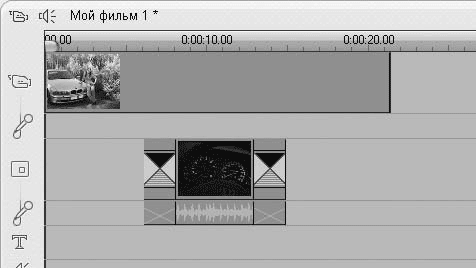
Рис. 8.1. Видео на наложенной дорожке
В данном случае на основную дорожку помещено статическое изображение, а на наложенную – видео со звуком. Начиная со времени 0:00:06:04 кадра начинает проигрываться звук наложенной дорожки, и изображение основной дорожки замещается изображением наложенного видео. В начале и конце наложенного видео применены переходы. В итоге получается довольно интересный результат, аналогичный тому, что показан на рис. 8.2.
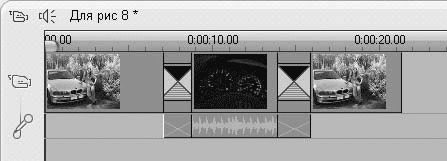
Рис. 8.2. Устранение наложенной дорожки (по сравнению с рис. 8.1)
Только в случае, показанном на рис. 8.2, на создание фрагмента проекта потребовалось гораздо больше времени: дополнительно понадобилось разделить клип и выполнить подрезку обеих частей. Наложенная дорожка сильно упростила вставку части одного клипа в середину другого клипа.
Переходы при работе с наложенной дорожкой можно применять не только для плавной смены клипов, следующих друг за другом на этой дорожке. Переходы можно применять для получения разнообразных эффектов «проявления» или «исчезновения» изображения наложенной дорожки и для много другого. Выбор ограничивается только фантазией пользователя Studio.
